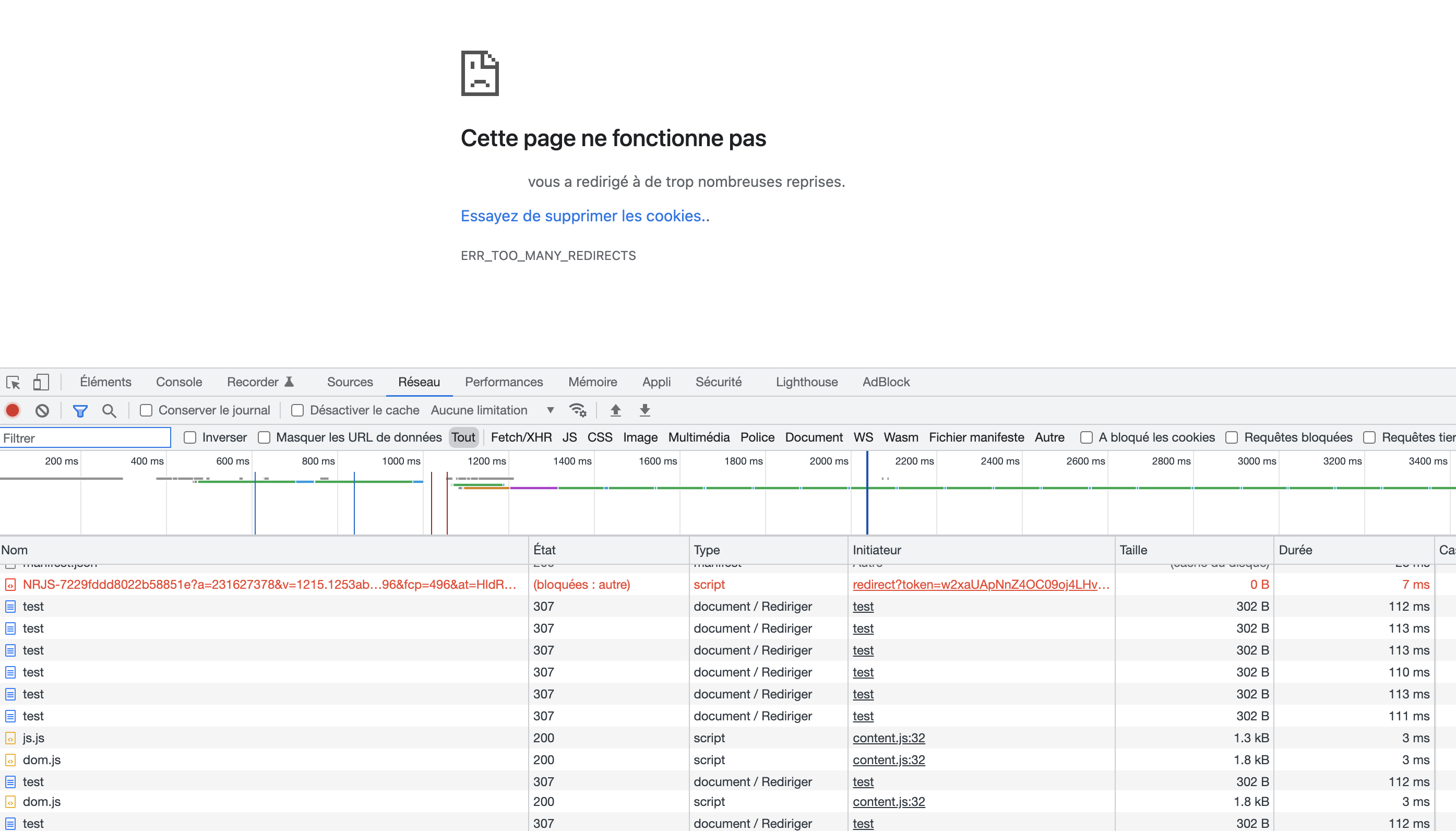Préparez une url de retour
RETOUR SUR LE SITE MARCHAND
Après son paiement, le client sera redirigé vers l’url que vous avez soumis dans la variable return_url définis à l’initialisation du paiement. Le lien/url de retour (return_url) est appelé par CinetPay pour renvoyer le client sur votre site. Cette url doit être disponible pour accueillir des requêtes HTTP de type GET et POST.et retourner le statut HTTP 200 OK. CinetPay ne postera aucune donnée par GET, le serveur ping votre url afin de s'assurer qu'elle est disponible.
CinetPay ajoute en paramètre le transaction_id qui vous permet d’identifier pour quel client le retour est effectuer, vous pouvez ainsi affichez un message à vos utilisateurs après leur paiement pour les informer si leur paiement est réussi ou non, cela est possible étant donné que vous avez le statut de la transaction via votre url de notification (voir chapitre précédent).
{danger.fa-close} Aucun traitement dans votre base de donné ne doit etre effectué sur l'url de retour, elle doit servir seulement pour les redirections.
LES ETAPES POUR CONFIGURER L'URL DE RETOUR
-
Après un paiement, votre client est invité à retourner sur votre site quelques soit le resultat de la transaction. Lorsque le client clique sur le bouton de retour, CinetPay exécute une requête de type POST sur votre url de notification contenant :
- transaction_id : la variable transaction_id que vous avez envoyé à l’initialisation
-
Après l’avoir obtenu, vous devez vérifier dans votre base de données ou contactez l'api de vérification de CinetPay pour connaître le statut du paiement.
-
Rédiriger le client vers la page souhaitéenote
TESTER SON URL DE RETOUR
Après paiement, vous pouvez tester votre url de retour en utilisant une application de requête http. Pour l'exemple, nous utiliseront PostMan.
Disponible en GET
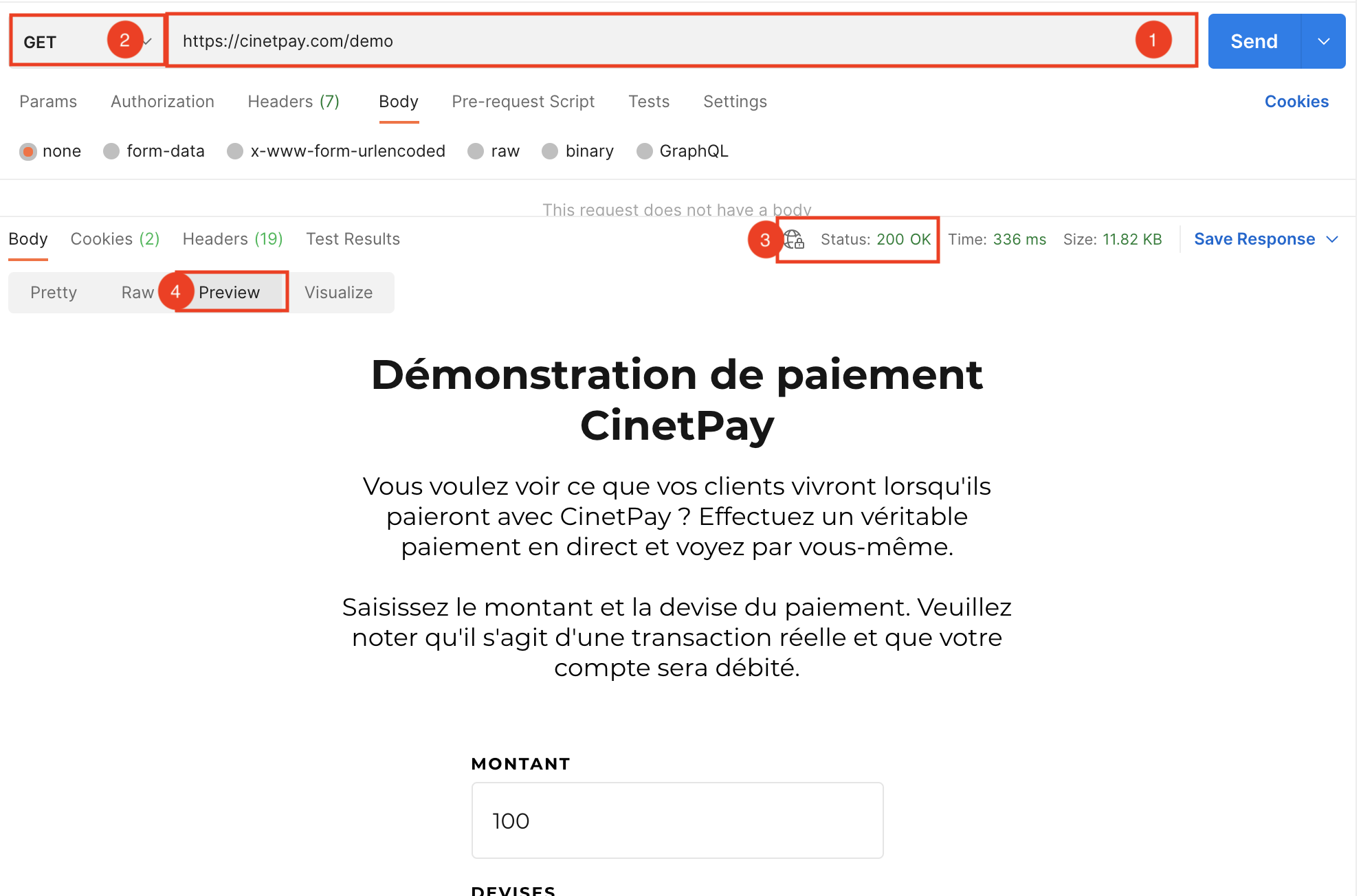
1) Entrer votre url de retour
2) Selectionnez la methode GET, puis cliquer sur "Send"
3) Vous devrez recevoir Status 200 OK(Si cela n'est pas cas, vous trouverez certainement la cause ici )
4) Selectionnez "preview" pour voir la page
Disponible en POST
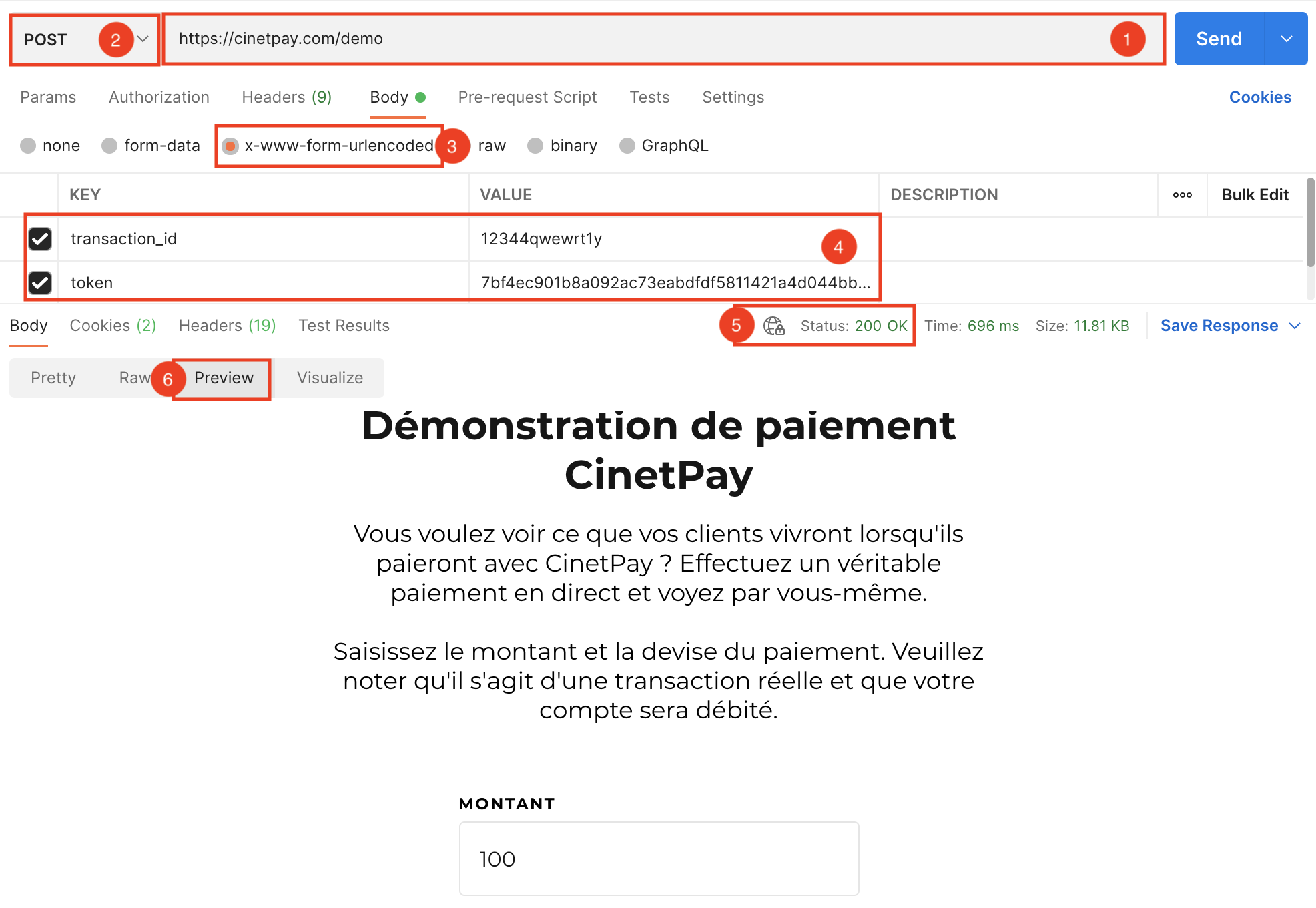
1) Entrer votre url de retour
2) Selectionnez la methode POST
3) Selectionnez le content-type x-www-form-urlencoded
4) Renseigner transaction_id avec leur valeur respective, puis cliquer sur "Send"
5) Vous devrez recevoir Status :200 OK(Si cela n'est pas cas, vous trouverez certainement la cause ici)
6) Selectionnez "preview" pour voir la page
NOTE
-
Certaines technologies nécessitent une reconnexion de l'utilisateur lorsqu'il retourne sur votre plateforme. Pour éviter cela, utilisez la variable
metadataà l'initialisation pour passer les informations de sessions. -
Si votre page de retour affiche cette page : Il est possible que vous soyez en face d'une redirection 307 cela implique qu'il y est une restriction sur votre serveur concernant l'accès au fichier de développement, vous devriez lever cette restriction sur votre serveur. Veuillez contacter votre hebergeur pour plus de détail.
C'est le fonctionnement par défaut des hébergements o2switch. Pour lever cette restriction : Dans votre panneau d'administration O2switch, trouvez le menu nommé Générique , puis désactivez l'option Sécurité par défaut